公開 : 2021/04/27 : 2022/03/04
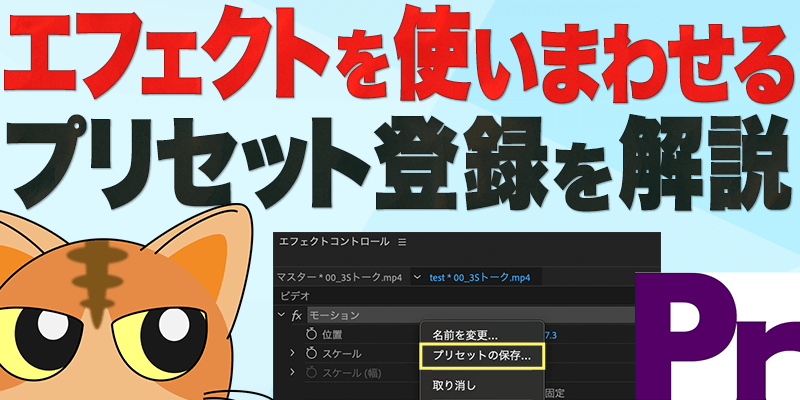
Premiere Pro CCには、エフェクトを登録して使いまわす機能があります。
この方法を使うと、エフェクトをゼロから作る必要がなくなり相当な時短につながります。
しかしスキルアップにはまったく役に立ちません。
理由は簡単で、自分で作らなくなるからです。
だから僕はエフェクトの登録しすぎにはちょっと反対です。
もっと色々なエフェクトを試したり、試行錯誤することが必要だと思っちゃうんですよね。
例えば
・どんなタイミングでキーフレームを打てばいいのか?
・キーフレームを少し早めたらどうなるのか?
・この場面にはどんな視覚効果が求められるのか?
色々な疑問を試行錯誤し、作り上げていくことで様々な映像に対応した作品が作れるようになると思っています。
まだキーフレームの打ち方すら分かってない、エフェクトを色々試してないという方は、まずは自分で作ってみるところから始めましょう。
とはいえ、とても便利な機能なので紹介しておきますね。
参考にしていただけたらと思います。
エフェクトを登録する方法:項目を選択しプリセット保存するだけ

エフェクトのプリセット登録はとても簡単です。
エフェクトを右クリック>プリセットの保存>種類を選択しOK
これだけです。
実際の操作を見てみましょう。
| 画像 | 操作内容 |
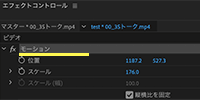 |
登録したいエフェクトを選択します。 今回はモーションを選択しており、選択すると色がグレーになります。 (Shift押しで複数選択ができます。) ※「位置」「スケール」など、さらに詳細な項目は登録できません。 |
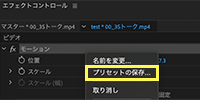 |
右クリック>プリセットの保存… これで保存する画面が出てきます。 |
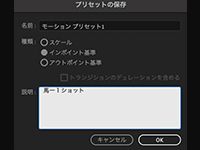 |
項目は3つあります。 スケール…クリップの長さに合わせてキーフレームが調整されます。 具体例:10秒のクリップで登録したものを、5秒のクリップに入れた場合、キーフレームの間隔は半分になります。 インポイント基準…クリップの先頭に合わせてキーフレームが入ります。 インポイント基準で登録しておくのが一般的です。 アウトポイント基準…クリップの最後に合わせてキーフレームが入ります。 |
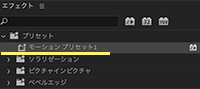 |
これでエフェクトウィンドウのプリセットフォルダに格納されます。 他のクリップにドラッグ&ドロップすれば、同じエフェクト効果をかけることができます。 |
スケールは、クリップの長さに合わせてキーフレームが調節してくれるので、じわじわズームする動きを登録すると効果的です。
インポイント基準は、クリップの先頭に合わせてキーフレームが入ります。
クリップの先頭にキーフレームがある場合は、この設定にしましょう。
僕はトランジション系(先頭にだけキーフレームがある)のエフェクトを使うことが多いので、インポイント基準でプリセット登録しています。
アウトポイント基準は、クリップが終わるタイミングでエフェクトをかける時に有効です。
映像の乗り替わり(スウィッシュ)する動きはアウトポイント基準で登録しましょう。
ちなみに、キーフレームが無くても、プリセット登録できます。
自分なりに工夫して使いやすくしていきましょう。
プリセット登録時に、3つの基準が分かるような名前を末尾に入れましょう。
スケールなら「_sc」、インポイントは「_in」、アウトポイントは「_out」、キーフレームがない場合は「_null」など、プリセット名に書いておけば時間が経過しても分かりやすくなります。
プリセットを登録しすぎると分かりにくくなる

プリセット登録を大量にしすぎると、なんのエフェクトなのか分からな状態になりがちです。
プリセットを整理する時に僕がやっていることは3つ。
「今回だけ使用フォルダを作って整理する」は、いつ消してもOKなプリセットフォルダです。
あとで整理する時に便利ですよ。
「やりくりシーケンスにクリップごと保管する」は、僕の作業環境が大きく影響しています。
というのも、テレビ番組の編集は複数の人が関わるので、プリセット登録だけで共有するのが難しいんです。
「キーフレームが4つ以上ついてないものはプリセット登録しない」も上記と同じ理由です。
プリセット登録は便利なんですが、これに慣れすぎると新しいエフェクトを使う機会が減ってしまいがちになります。
ある程度のエフェクトは自分で作るようにして、本当に面倒なものだけを登録した方がいいかもしれません。
電車の中、ちょっとした隙間時間にお試しください。
















